DVD
- 1. Записать/Конвертировать видео на DVD+
- 2. Записать/Конвертировать DVD на ПК +
- 3. Другие советы DVD +
4 лучших создателя DVD: Как сделать DVD бесплатно для Windows/Mac
Автор: Юлия Юрьевна • 2023-07-18 13:54:29 • Проверенные решения
Облачное хранилище - это новейшее средство хранения цифрового контента.Но в традиционных средствах воспроизведения ничто не сравнится с DVD-дисками. Хранение ваших любимых фильмов, видео, изображений, музыки и другого контента на DVD-дисках - отличный способ для освобождения места на вашем компьютере. Диск поможет ощущить информацию физически, в безопасности. Кроме того, использовать контент вместе с другом ещё проще, если данные хранятся на DVD. Во всех вышеупомянутых ситуациях вам понадобится DVD-создатель , который поможет легко и быстро записывать видео на DVD. В этой статье будут представлены лучшие и бесплатные создатели DVD на Windows и Mac, чтобы вы могли создать загрузочный диск DVD, скопировать DVD, настроить меню DVD и т.д.
- Часть 1. Лучший создатель DVD для Windows 10/8/7 и Mac
- Часть 2. Создатель DVD для Windows: Бесплатный инструмент для DVD для Windows 7
- Часть 3. Другие бесплатные создатели DVD для Windows/Mac
Часть 1. Лучший создатель DVD для Windows 10/8/7 и Mac
Существует ряд программных обеспечений и программ, которые могут создать загрузочный DVD. Если вы ищете лучший вариант, то стоит обратить внимание на Wondershare UniConverter (первоначально Wondershare Video Converter Ultimate). Данный создатель DVD-дисков совместим с системой Windows и Mac и поддерживает более 1000 форматов, включая MP4, MOV, AVI, WMV и т.д. Мощный универсальный набор инструментов для DVD включает функции редактирования видео, конвертации, загрузки и записи DVD-дисков. Вы можете выполнить задачу всего за несколько простых шагов. Основные функции программного обеспечения перечислены ниже.
 Wondershare UniConverter - Лучший DVD-создатель для Windows 10 / Mac (Catalina включительно)
Wondershare UniConverter - Лучший DVD-создатель для Windows 10 / Mac (Catalina включительно)

- Записывайте видео в более чем 1000 форматах и HD-видео на DVD, ISO-файлы и диски Blu-ray.
- Настройка записи DVD с бесплатными шаблонами меню в различных темах, настраиваемой фоновой музыкой, изображениями.
- Измените настройки DVD, включая стандарт TV, метку диска, соотношение сторон и многое другое.
- Редактируйте видео перед записью с помощью таких функций, как кадрирование, поворот, обрезка, добавление субтитров и т.д.
- Поддерживает скорость записи DVD-дисков в 90 раз выше по сравнению с другими распространенными программами.
- Конвертируйте видео в любой формат в пакетном режиме с меньшей потерей качества.
- Загружайте или записывайте видео с YouTube и 10 000+ сайтов обмена видео.
- Передавайте конвертированные DVD-видео напрямую на устройства и внешние жесткие диски.
- Универсальный набор инструментов включает в себя метаданные видео, создатель GIF, конвертер VR и запись экрана.
- Поддержка OC: Windows 10/8/7/XP/Vista and Mac OS 10.15 (Catalina), 10.14, 10.13, 10.12, 10.11, 10.10, 10.9, 10.8, 10.7, 10.6.
Посмотрите видеоурок о том, как создать видео на Windows 10/8/7
Шаги для простой записи видео на DVD в Windows/Mac:
В начале вам следует установить Wondershare UniConverter на свой ПК/Mac по ссылкам выше и вставить DVD-диск в ваше устройство. Затем выполните следующие действия, которые подойдут системе Windows и Mac.
Шаг 1 Запустите Wondershare DVD Maker и добавьте файлы для записи
Запустите Wondershare UniConverter на вашем ПК/Mac. В главном окне выберите вкладку DVD запись и нажмите +Добавить файлы, чтобы просмотреть и добавить файлы ПК. Кроме того, вы также можете добавить конвертированные, загруженные файлы или файлы с других DVD-дисков.
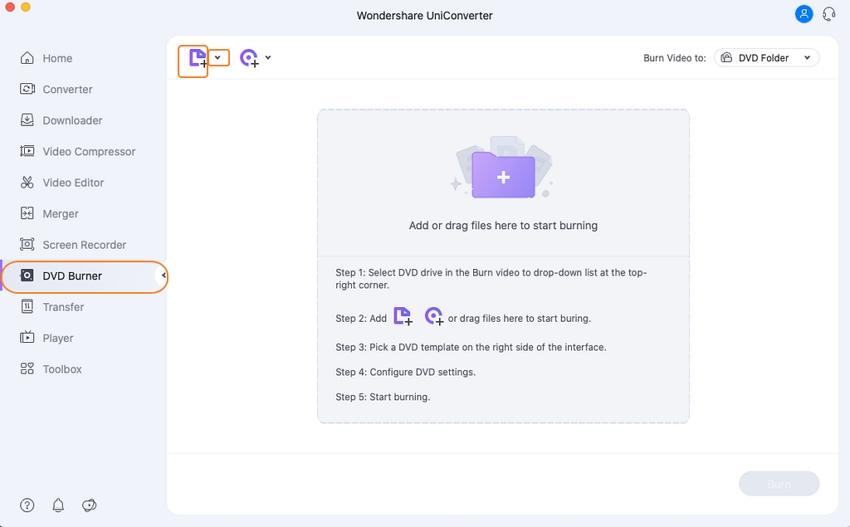
Шаг 2 Установите настройки DVD и выберите шаблоны DVD.
Как только все файлы будут добавлены в программу, вы можете выбрать шаблон из заданных параметров. Переместите стрелку вправо и влево, чтобы проверить параметры.
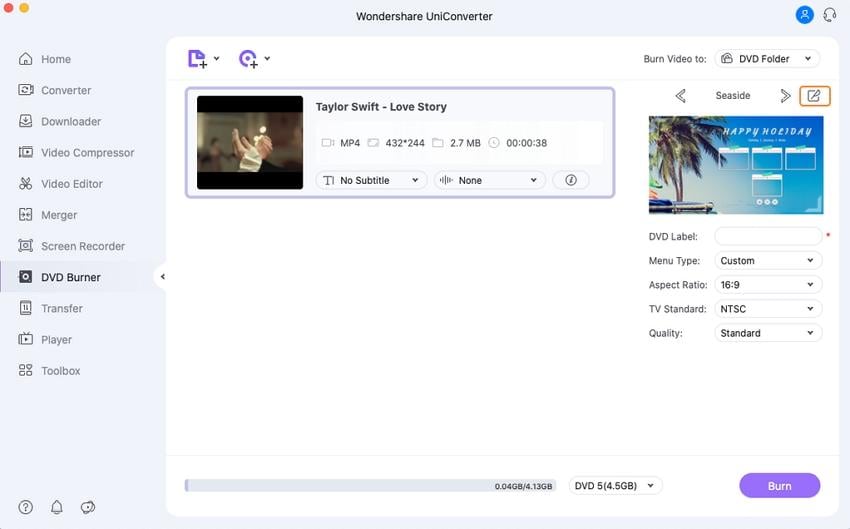
Для добавления фоновой музыки или изображения откройте окно шаблона DVD, щелкнув значок Редактировать.
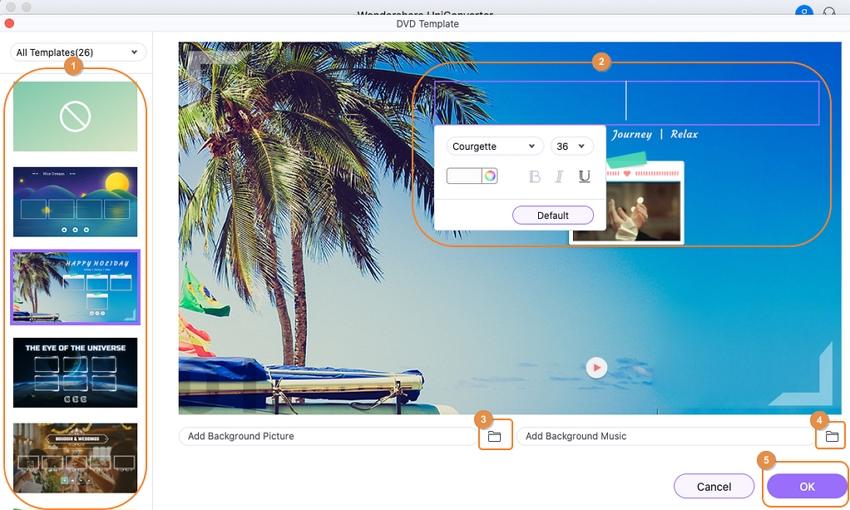
После этого вы можете отрегулировать настройки DVD по различным параметрам, таким как тип меню DVD, соотношение сторон, стандарт телевизора и качество. Благодаря этим функциям, Wondershare DVD maker также помогает добавить значок DVD.
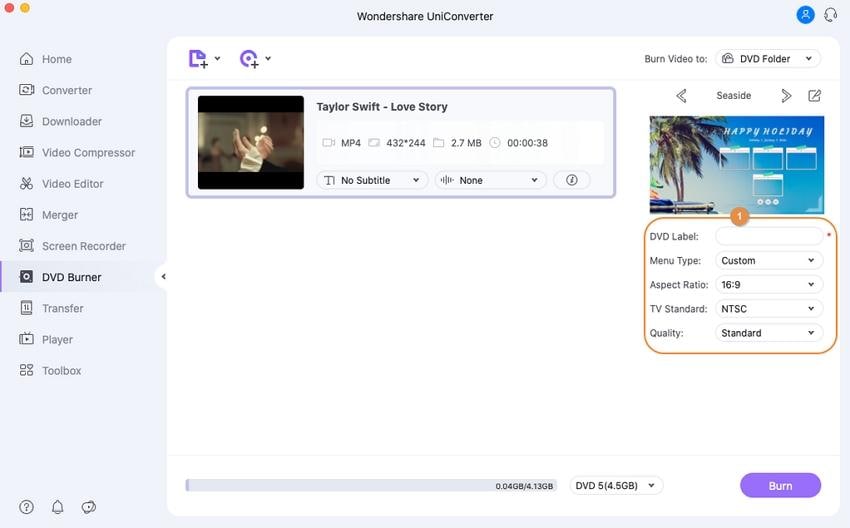
Шаг 3 Легко запишите видео на DVD.
После завершения всех настроек выберите папку, в которую вы хотите записать видео, в Записать видео в. Наконец, нажмите кнопку "Записать", чтобы запустить процесс.
Часть 2. Создатель DVD для Windows: Бесплатный инструмент для DVD для Windows 7
Вы ищете бесплатную программу для создания DVD-дисков в вашей системе Windows? Один из хороших вариантов - Windows DVD Maker. Этот DVD-плеер поддерживается системой Windows 7 и Windows Vista, но не подойдет к Windows 8 и Windows 10. В качестве дополнения к работе с видео, фотографии также поддерживаются программой в качестве опции ввода. Windows DVD Maker - достойный инструмент для создания DVD-дисков с фотографиями. С помощью программного обеспечения можно создавать слайд-шоу хорошего качества и домашние фильмы на DVD. Программа на Windows также помогает персонализировать ваш файл и поддерживает множество функций редактирования, таких как добавление меню DVD и фоновой музыки, настройка шрифта и стиля кнопок, добавление эффектов перехода слайд-шоу и других. Таким образом, программу можно использовать, как инструмент для создания слайд-шоу DVD. Для улучшения настроек и эффектов также имеется опция интерактивного предварительного просмотра.
Шаги по загрузке Windows DVD Maker и созданию DVD с его помощью:
Шаг 1: На вашем Windows 7/Vista ПК, откройте "Панель управления"> Программы и компоненты. Нажмите кнопку “Включить или выключить функции Windows” и перейдите к разделу “Функции мультимедиа”. Установите флажок рядом с Windows DVD Maker. После установки программы вам может потребоваться перезагрузить систему,так, вы завершите процесс загрузки Windows DVD maker.
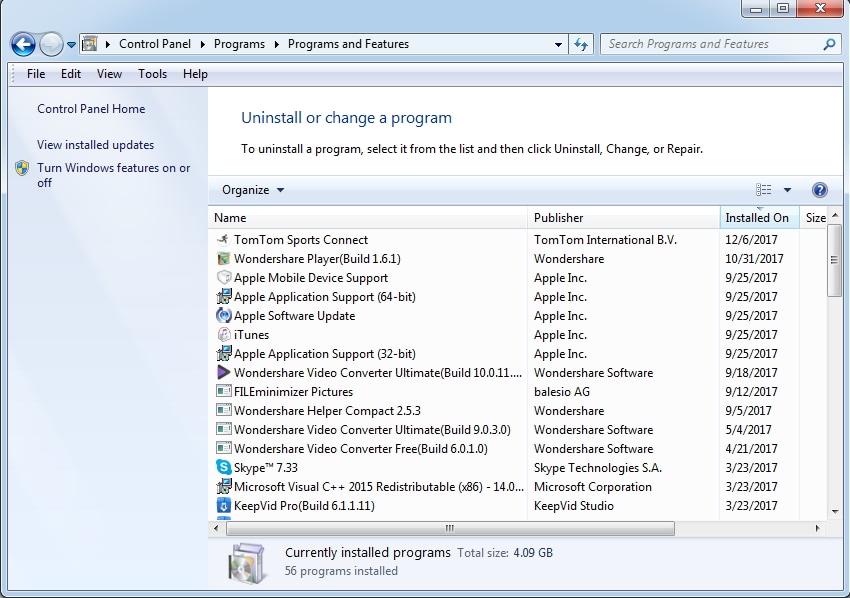
Шаг 2: Откройте DVD-проигрыватель Windows 7 или Vista и нажмите “Выбрать фотографии и видео”, чтобы просмотреть и добавить медиафайлы, которые вы хотите конвертировать в DVD.
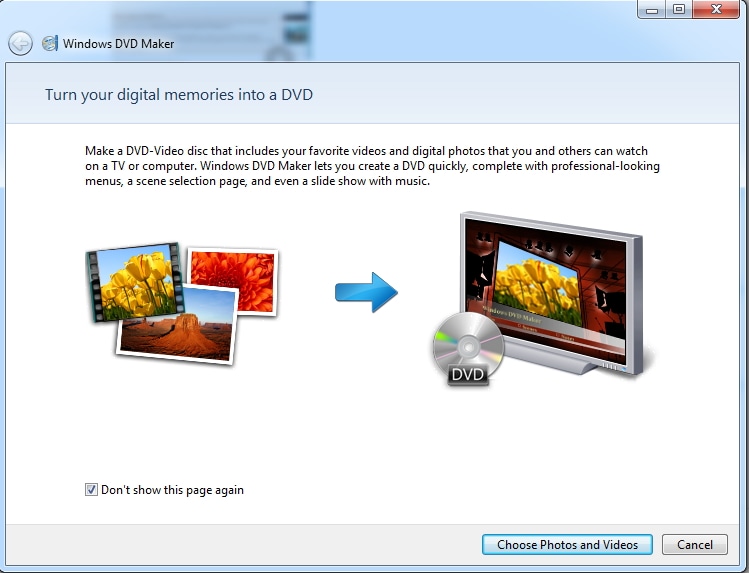
Шаг 3:После добавления файлов в интерфейс вы можете добавлять или удалять файлы. Нажмите “Далее”, чтобы продолжить.
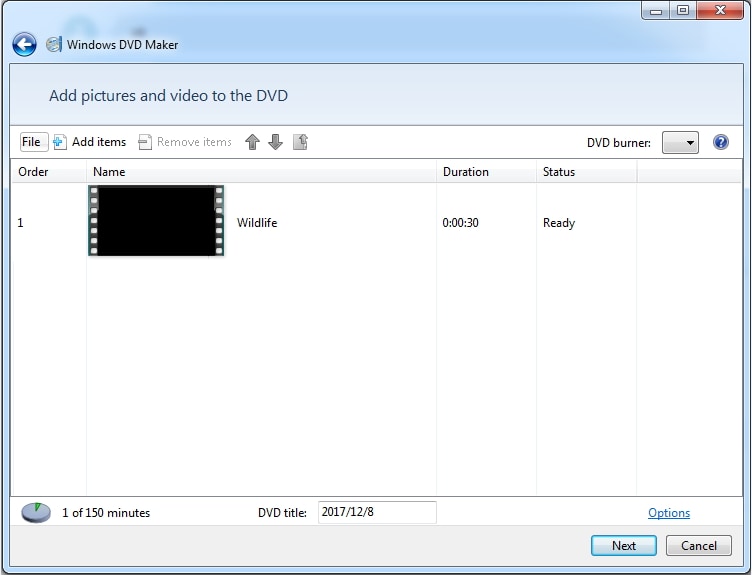
Шаг 4: Вы можете просмотреть, добавить текст к меню, настроить меню и выбрать опцию "слайд-шоу". Выберите стиль меню DVD и, наконец, нажмите “Записать”, чтобы создать DVD.
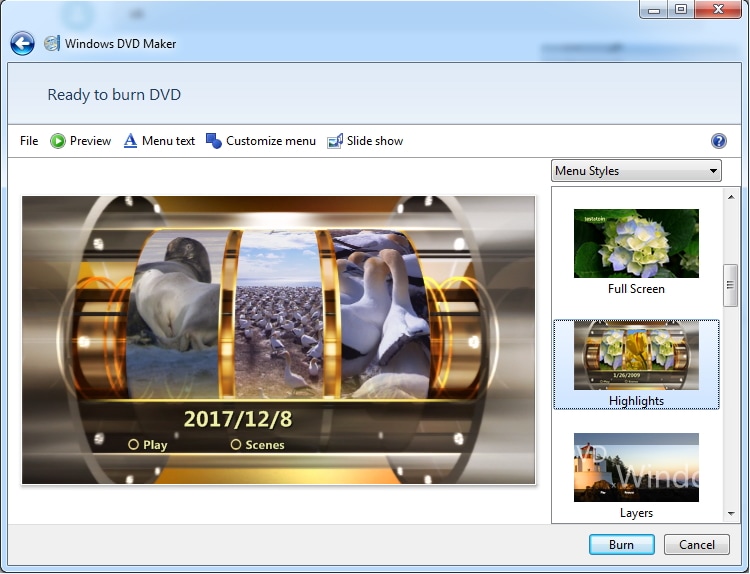
Представленный создатель DVD-дисков Microsoft поможет записать DVD-диск с выбранными файлами.
Часть 3. Другие бесплатные создатели DVD для Windows/Mac
Если вы ищете бесплатный DVD-плеер для Windows/Mac, прочитайте следующую часть, чтобы ознакомиться с более подробной информацией о бесплатных инструментах для DVD. Вы можете бесплатно записывать видео на DVD-диски как на Windows, так и на Mac. Нужно выполнить всего несколько шагов.
1. Бесплатный конвертер видео Wondershare для Mac
Wondershare для Mac - одна из лучших бесплатных программ, которая поможет осуществить любую задумку, связанную с DVD-дисками, в системе Mac. Это бесплатный конвертер видео. Программа работает, как полный комплект DVD-дисков с набором профессиональных функций. Она поддерживает все популярные видеоформаты, которые можно конвертировать в DVD. Загрузите и установите Wondershare, чтобы создать свой DVD бесплатно на Windows/Mac.
Шаги для бесплатной записи DVD на Mac с помощью видеоконвертера Wondershare
Шаг 1: Откройте бесплатный конвертер видео Wondershare на вашем Mac. На вкладке "Запись" нажмите кнопку +Добавить файлы, чтобы выбрать необходимые файлы с вашего компьютера. Здесь вы также можете добавить конвертируемые или загруженные файлы.
Шаг 2: После добавления файлов выберите шаблон, перемещая стрелки влево и вправо.
Шаг 3: В "Записать видео в:", выберите имя файла DVD. Введите данные для значка DVD и другие настройки.
Шаг 4: Нажмите кнопку "Записать", чтобы начать процесс записи DVD.
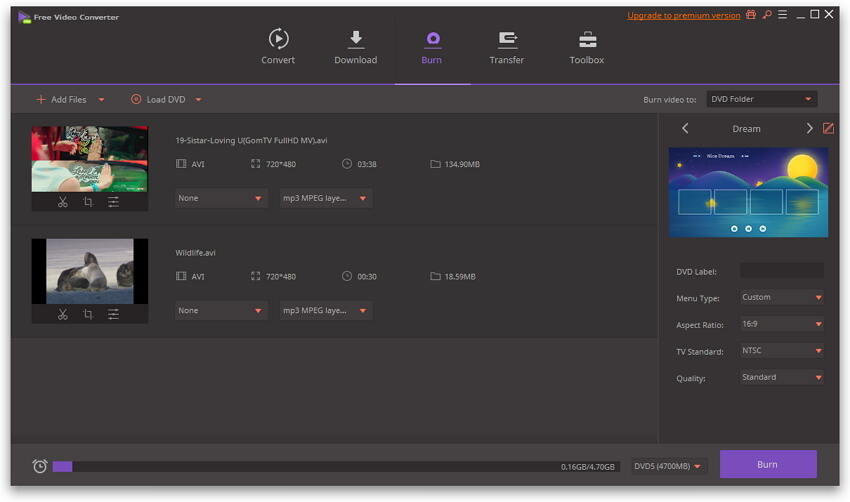
2. Online DVD Maker
Онлайн-запись DVD для системы Mac, к сожалению, не доступна пользователям. Однако вместо этого вы можете воспользоваться бесплатным программным обеспечением DVD maker, которое можно легко установить. Программа подойдет для конвертации ваших медиафайлов в DVD, воспроизведения и резервного копирования.
3. Burn
Существует немалое количество бесплатных программ для создания DVD-дисков на системе Mac. Один из наиболее популярных инструментов - Burn. Программа позволяет записывать компакт-диски и DVD-диски на Mac в простом и удобном интерфейсе. С помощью программного обеспечения вы можете записывать диски с важными данными, создавать воспроизводимые DVD и аудиодиски, компакт-диски. Образы дисков, такие как ISO, DMG, также можно копировать и записывать с помощью Burn. Дополнительные функции повышают общую оценку Burn. Например, вам доступна персонализация DVD с пользовательским меню DVD и темами, опция значка диска, разрешение файла, даты файлов, редактирование тегов MP3, преобразование файлов и т.д.
Запись работает на Mac OS X 10.3.9 или более поздней версии ОС. Burn - бесплатна программа с политикой открытого исходного кода. Этот DVD-плеер можно скачать с http://burn-osx.sourceforge.net/Pages/English/home.html.
Шаги для записи DVD бесплатно с помощью Burn:
Шаг 1: Скачайте Burn с http://burn-osx.sourceforge.net/Pages/English/home.html и установите на Mac.
Шаг 2: Откройте программное обеспечение в вашей системе и выберите тип диска, который вы хотите создать, на указанных вкладках - данные, аудио, видео и копирование.
Шаг 3: Перетащите файлы, которые вы хотите записать, в интерфейс программы. Дайте диску имя.
Шаг 4: Наконец, нажмите "Записать", чтобы начать процесс.
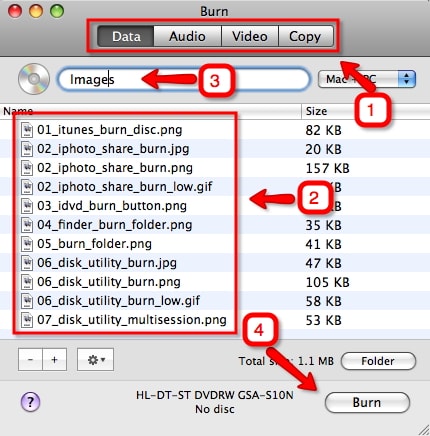
Вышеуказанные методы, несомненно, помогут вам создать лучший DVD. Вы можете либо выбрать бесплатный DVD-плеер для основных требований, либо обратиться к профессиональному программному обеспечению Wondershare UniConverter. Теперь вам доступна бесплатная пробная версия, которую вы сможете опробовать прямо сейчас!
Юлия Юрьевна
Главный редактор